gitを使用していて、アクセス認証でエラーが起きた時、自分解決した方法を記録しています
結論
-
原因 = トークンの有効期限が切れている
-
解決方法 = 現在の紐付けを削除し、トークン認証用URL紐づける
この記事で解説してる詰まった時の状況
- アクセストークンの有効期限切れ
- パスワード認証廃止(2021年8月)の影響
※いずれの場合も対応方法は同じです
アクセストークンの有効期限切れ
- アクセストークンは作成時に有効期限を設定している(3ヶ月等)
- 有効期限が切れると、push等のコマンド時にエラーが出ます
Githubでパスワード認証廃止により、pushコマンドでエラー
- 2021年8月より、パスワード認証が廃止、トークン認証に変更
- githubを使用したのは2021年8月でも、調べて出てくるコマンドがパスワード認証前提の場合があるので注意
- 僕はこのケースでerrorになりました(^_^;)
- パスワード認証でリモートリポジトリを紐づけている場合はpush時にエラーが出る
対応手順
対応手順は
- アクセストークンを新規発行
- 現在のリモートリポジトリの紐付けを削除
- 新しいアクセストークンのURLで再設定
が一番お手軽かなと思います。
1.アクセストークンを新規発行
①コンソール右上のアイコンをクリック
②Settingsをクリック
③左側カラムの一番下Developer settingsをクリック
④Tokenをクリック
⑤右上のGenerate New Tokenをクリック
⑥必要情報を設定してコンソール一番下のGenerate tokenをクリック
Note=名前
Expiration=有効期限
Select scopes→僕は普段repoのチェックのみ、全て付けています。参考までに。
⑦表示されるアクセストークンをmemoかどこかにコピーしておく
2.現在のリモートリポジトリの紐付けを削除
現在紐づいているリポジトリ情報を解除する
git remote remove origingit remote -vを実行して、紐づいているリポジトリが無くなっていれば成功
3.新しいアクセストークンのURLで再設定
トークン認証用のURLを追加
git remote add origin https://【アクセストークン】@github.com/【ユーザー名】/【リポジトリ名】.gitgit remote -v`を実行、設定したリポジトリの情報が表示されれば成功
実行例
$ git remote -v
origin https://【アクセストークン】@github.com/【ユーザー名】/【リポジトリ名】.git (fetch)
origin https://【アクセストークン】@github.com/【ユーザー名】/【リポジトリ名】.git (push)まとめ
今回はgitのアクセス認証でエラーした時の対応をまとめました。
今度自分が更新する時、操作画面をスクショして、画像ありの解説記事にアップデートしようと思います。

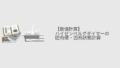
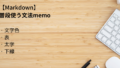
コメント